Sokféle megoldást ismerhetünk automatizált mentések kialakítására, de a Cobain Backup program mindenképp említésre méltó és szinte minden rendszergazda ismeri. Szolgáltatásai nagyon jók, könnyű a kezelőfelülete, megbízható, logolható és mindezek mellett még ingyenes is. Van benne Full, Incremental, Differential, Dummy mentési funkciók és timestamps, shadow copy meg persze sorolhatnám a végtelenségig.
Telepítése egyszerű, csak letöltöd és futtattod. Természetesen telepítéskor megadhatjuk, hogy milyen felhasználóval, illetve jogosultsággal akarjuk futtattni a Cobian Backup programot és célszerű szolgáltatásként telepíteni.
Létrehoztam egy teszt mappát benne egy teszt.txt fájlal, meg létrehoztam egy cobian backup mappát és egy olyan feladatot állítok be, hogy a teszt mappa minden este 23:00-kor mentődjön le a cobian backup mappába, de csak a változások. A program kezelőfelületét megnyitva a Task -> New task menüpontban tudunk feladatot felvenni. A General résznél megadhatjuk a feladat nevét és egyéb beállításokat. Jelen esetben én Incremental backup beállítást választottam, mert mindig csak a változásokat szeretném menteni. A Create separated backup using timestamp funkciót nem kapcsoltam ki. Ebben az esetben a cobian backup mappa alatt, minden lefutott mentés esetén új teszt mappákat hoz létre dátummal, illetve időbélyeggel a Cobian. Abban az esetben, ha nem akarunk időbélyeget, csak vegyük ki a pipát és akkor a teszt mappát simán létrehozza a progam és minden feladat során abba dolgozik.
A Files menüpontban kell megadnunk, hogy mit és hová akarunk menteni.
A Schedule résznél tudjuk beállítani, hogy mikor fusson le a mentés. Most napi mentést állítottam ami 23:00 órakor fut le mindennap.
A task felvétele után a Tools -> Options részre menjünk. Itt a Log résznél láthatjuk a beállításokat, nálam most minden lefutott task után küld egy mail-t a Cobian és mellékletben csatolja a mentésről elkészült log fájlt.
A Mail résznél teljesen értelemszerű a beállítás, ami az alábbi képeken is látható. A feladó az itfrocc(kukac)gmail(pont)com, a címzett meg az admin(kukac)itfroccs(pont)hu. Meg persze ne felejtsük el bekapcsolni a hitelesítést sem. SSL
Eztuán ha megvagyunk az e-mail beállításokkal, akkor nyomjunk a Test gombra és ha mindent sikeresen beállítottunk kapunk egy teszt üzenetet. Az alábbi képeken látható, hogy a Cobian a 23:00 órakor beállított task lefutása után küldött egy mailt a fiókomba egy Lof files.zip melléklettel. A mellékletben, pedig megtalálható a backup folyamat leírása, illetve logja. Ez alapján mindig tudjuk ellenőrizni a mentési folyamatok hibáit, vagy sikerességét.
ITFröccs.hu | Szoftver – Hardver újdonságok, tesztek, megoldások egy helyen!


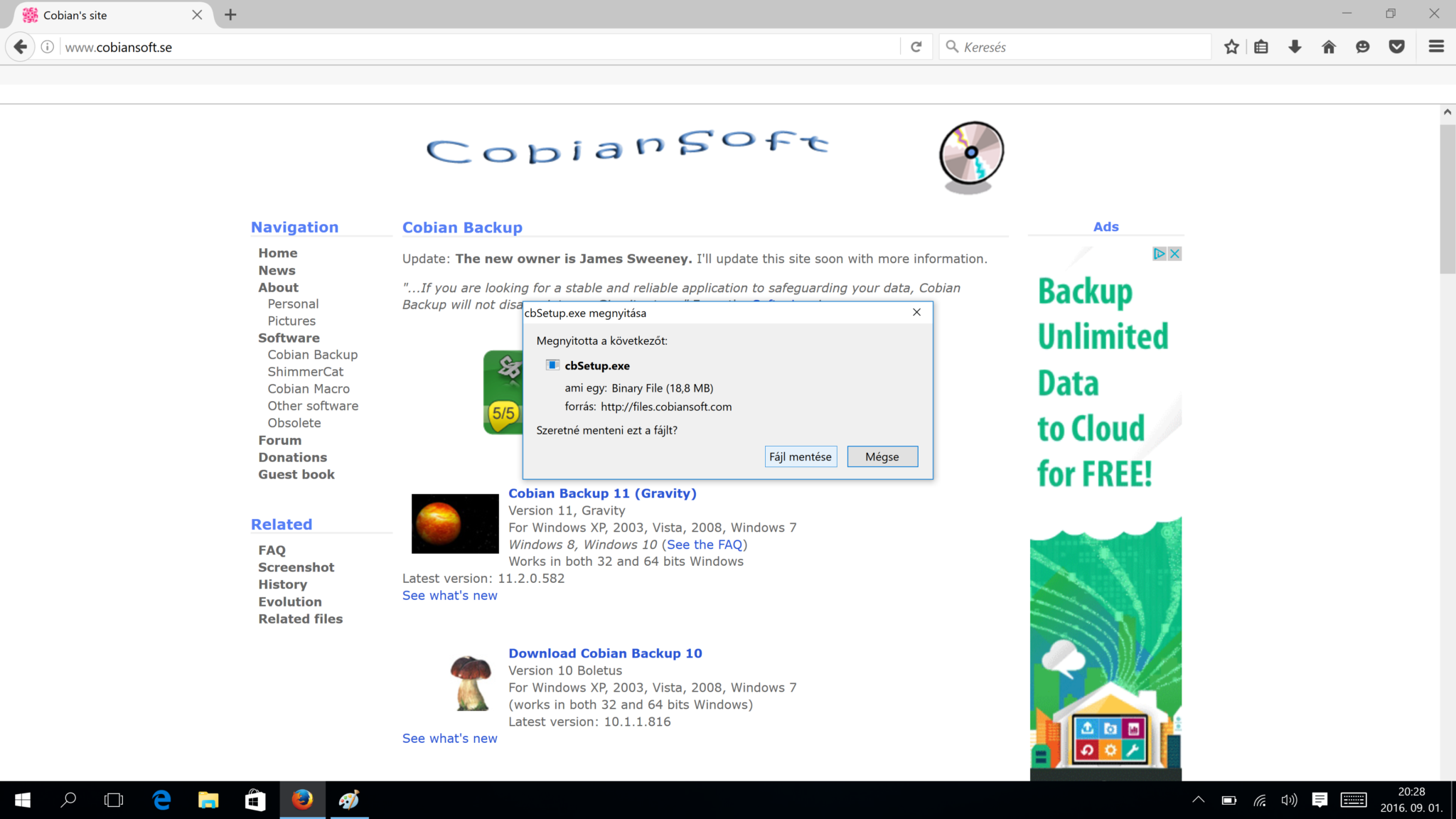
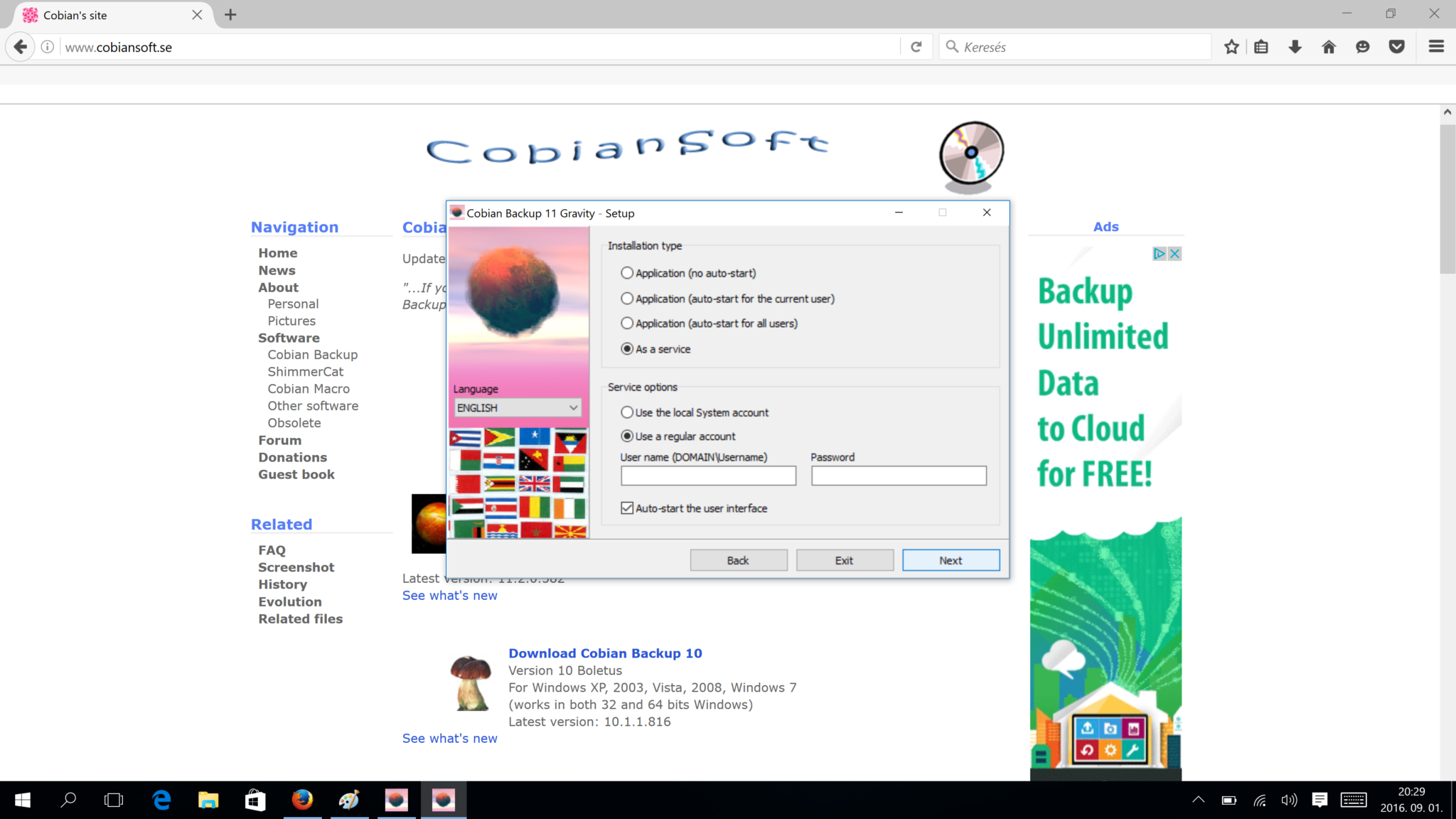
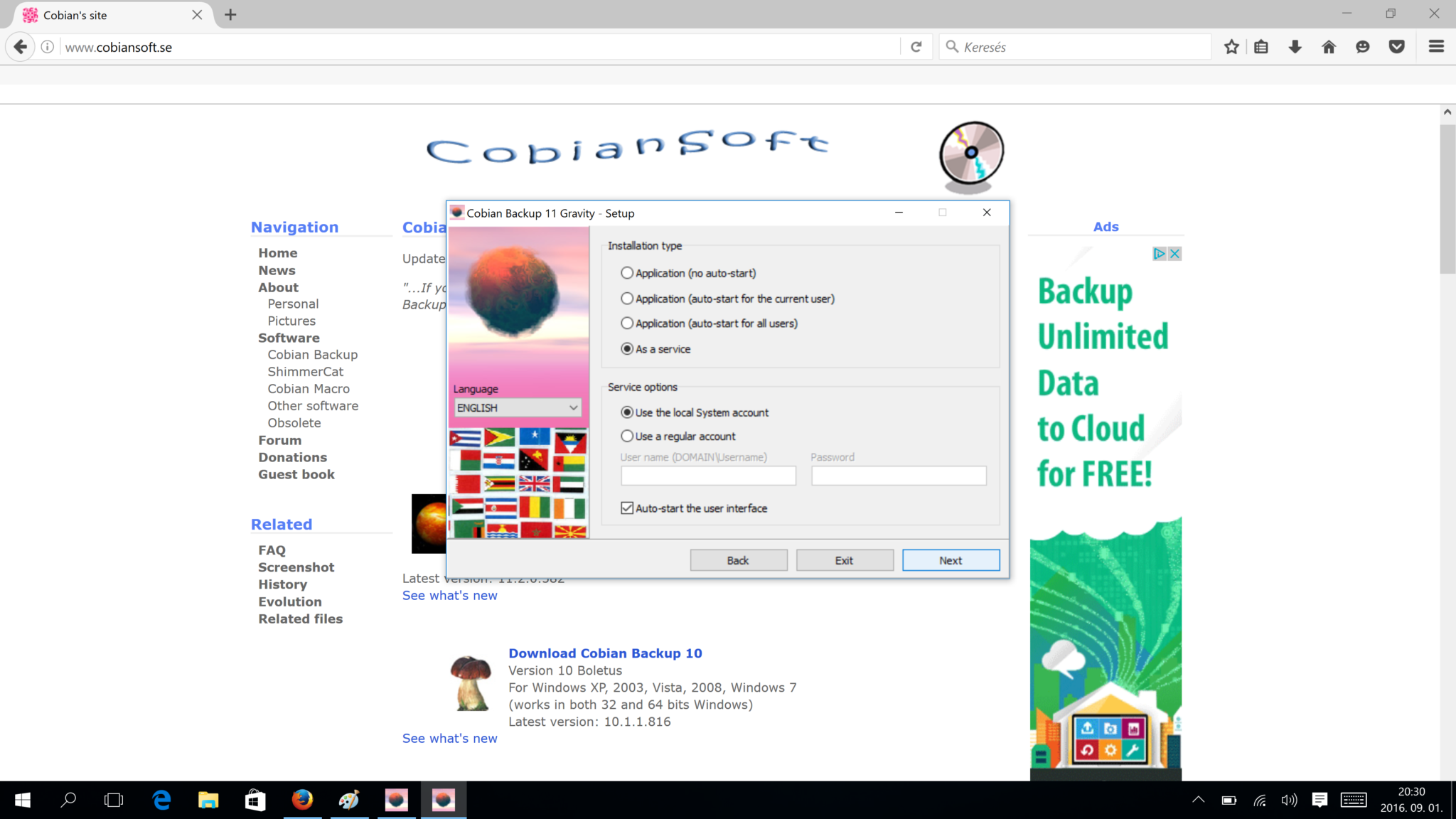
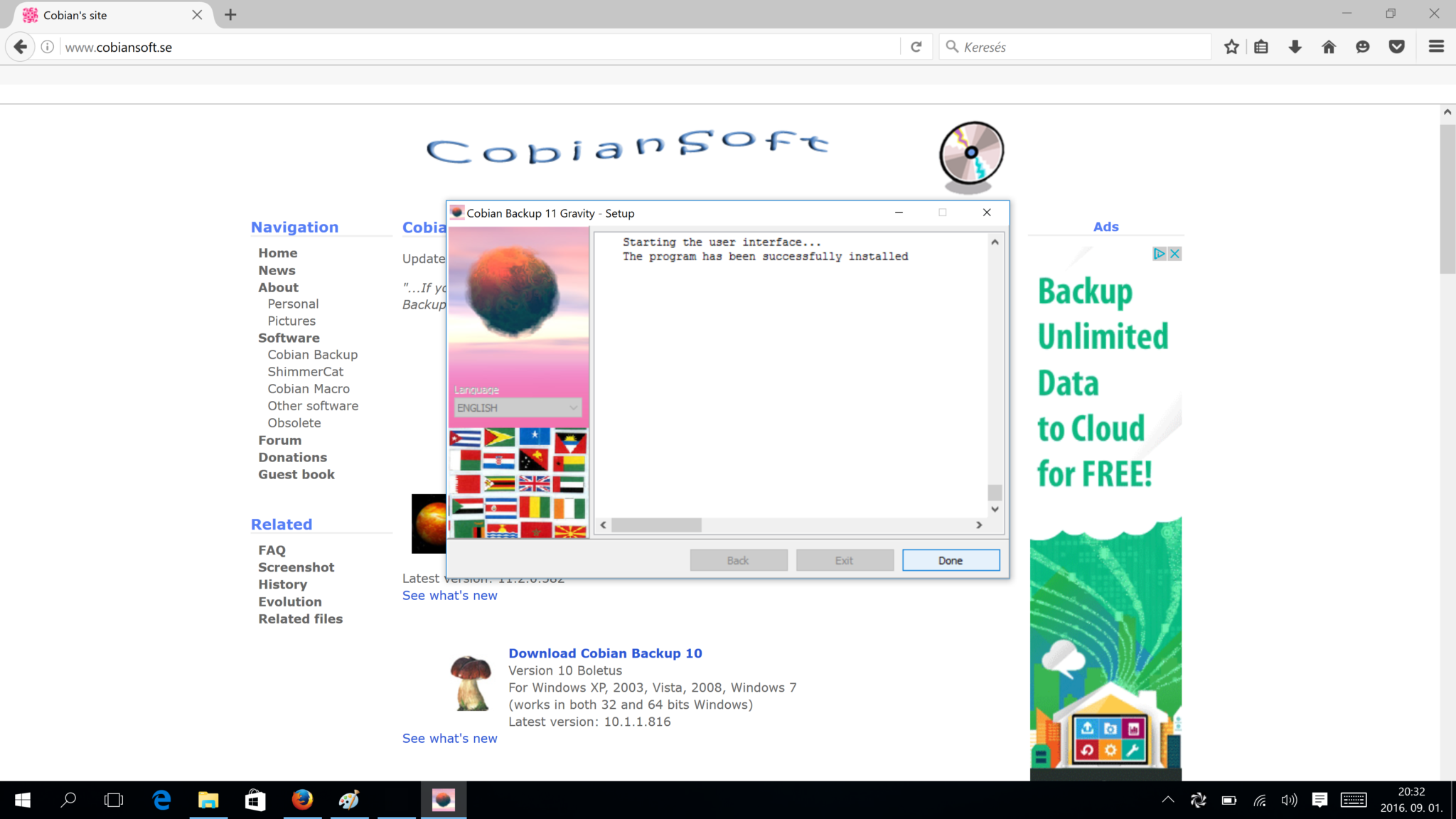
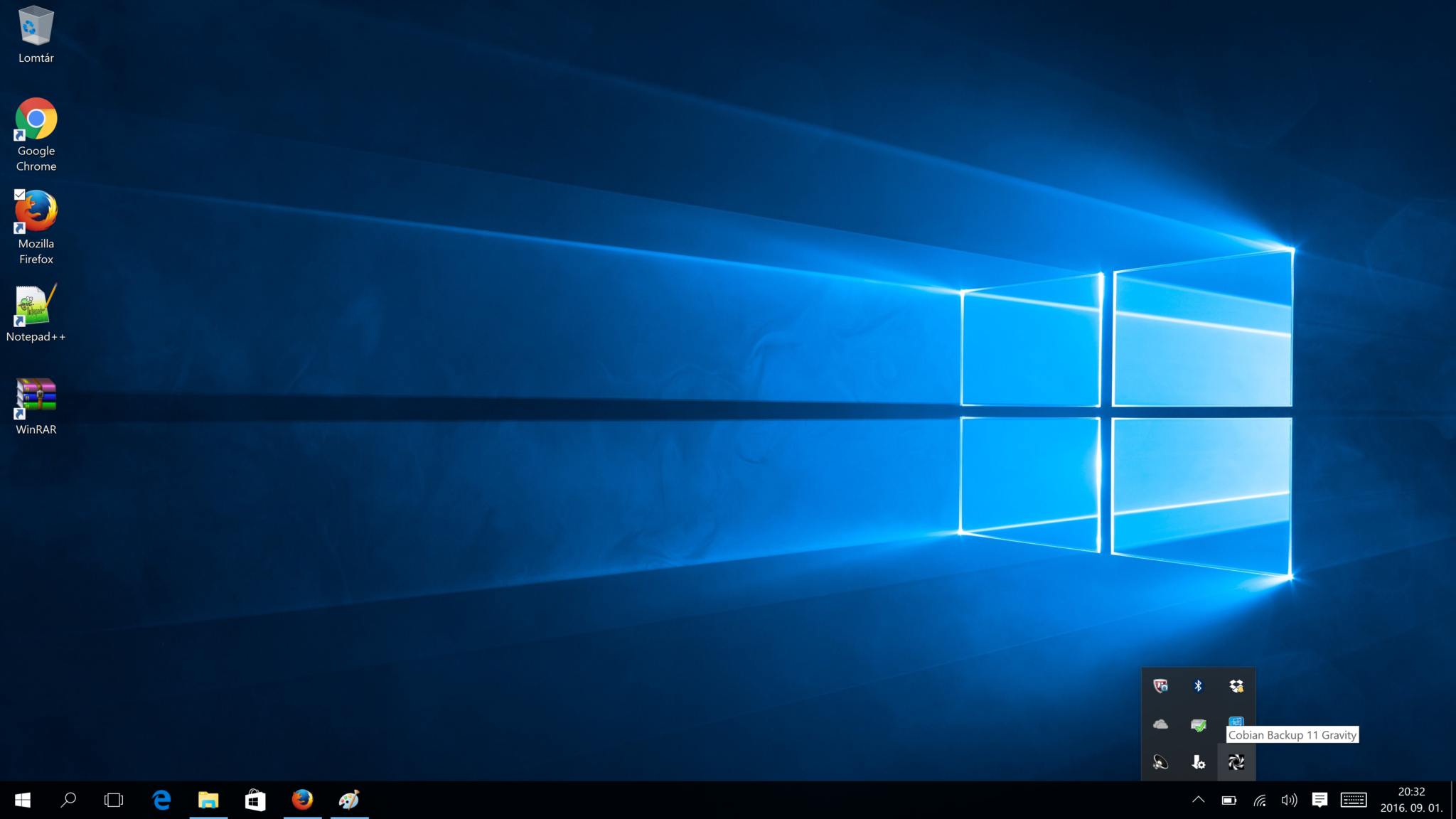
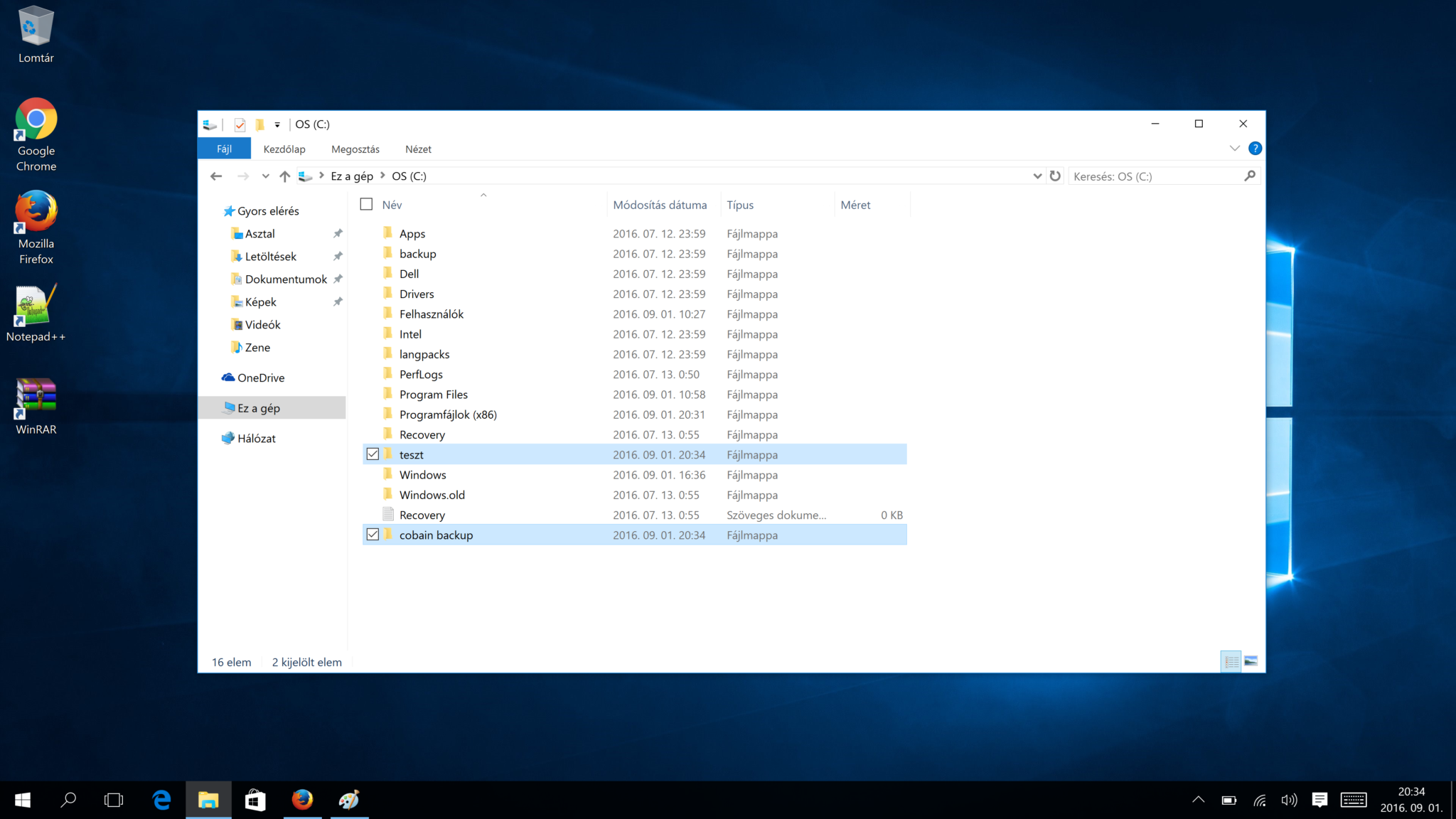
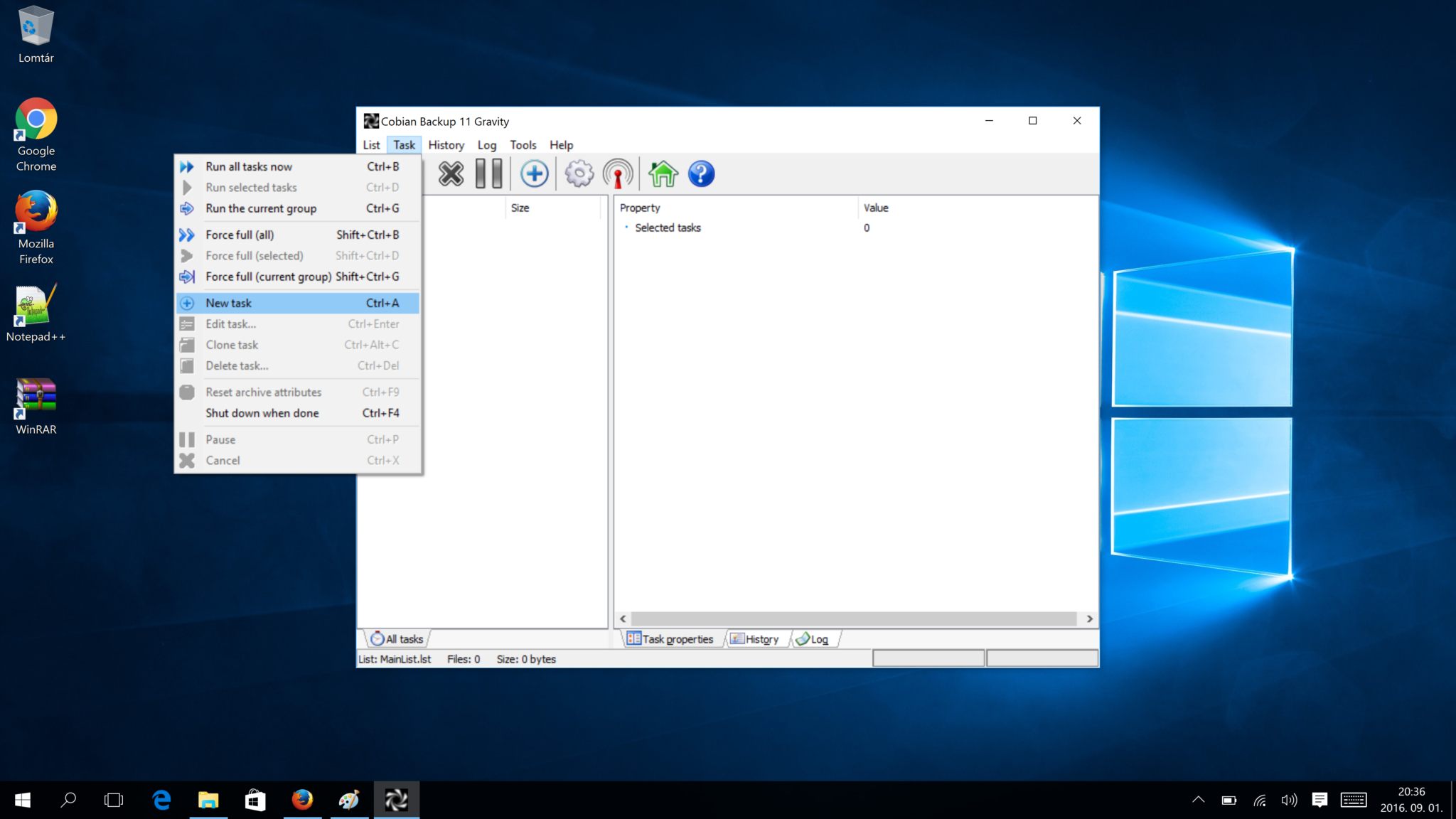
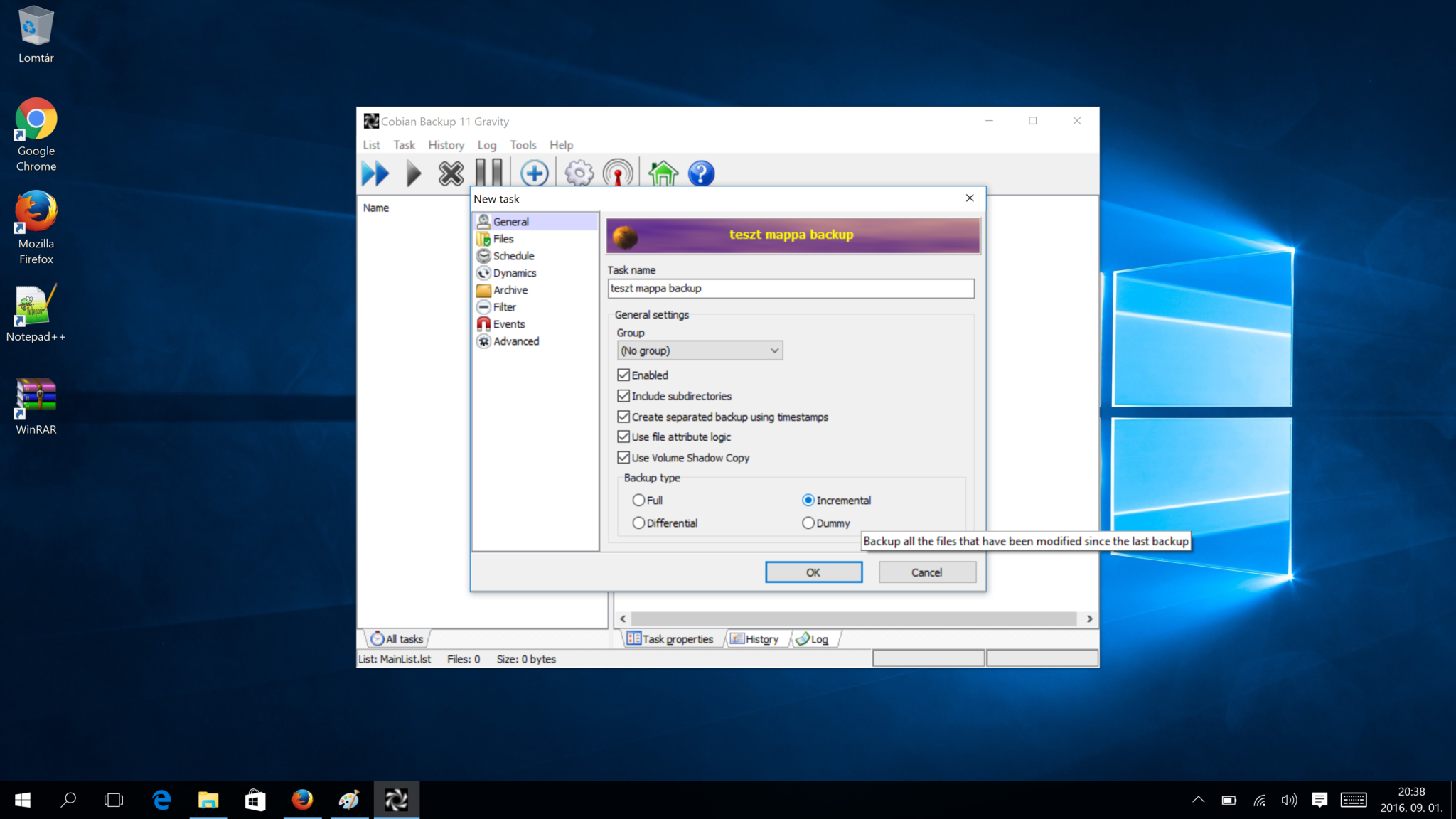
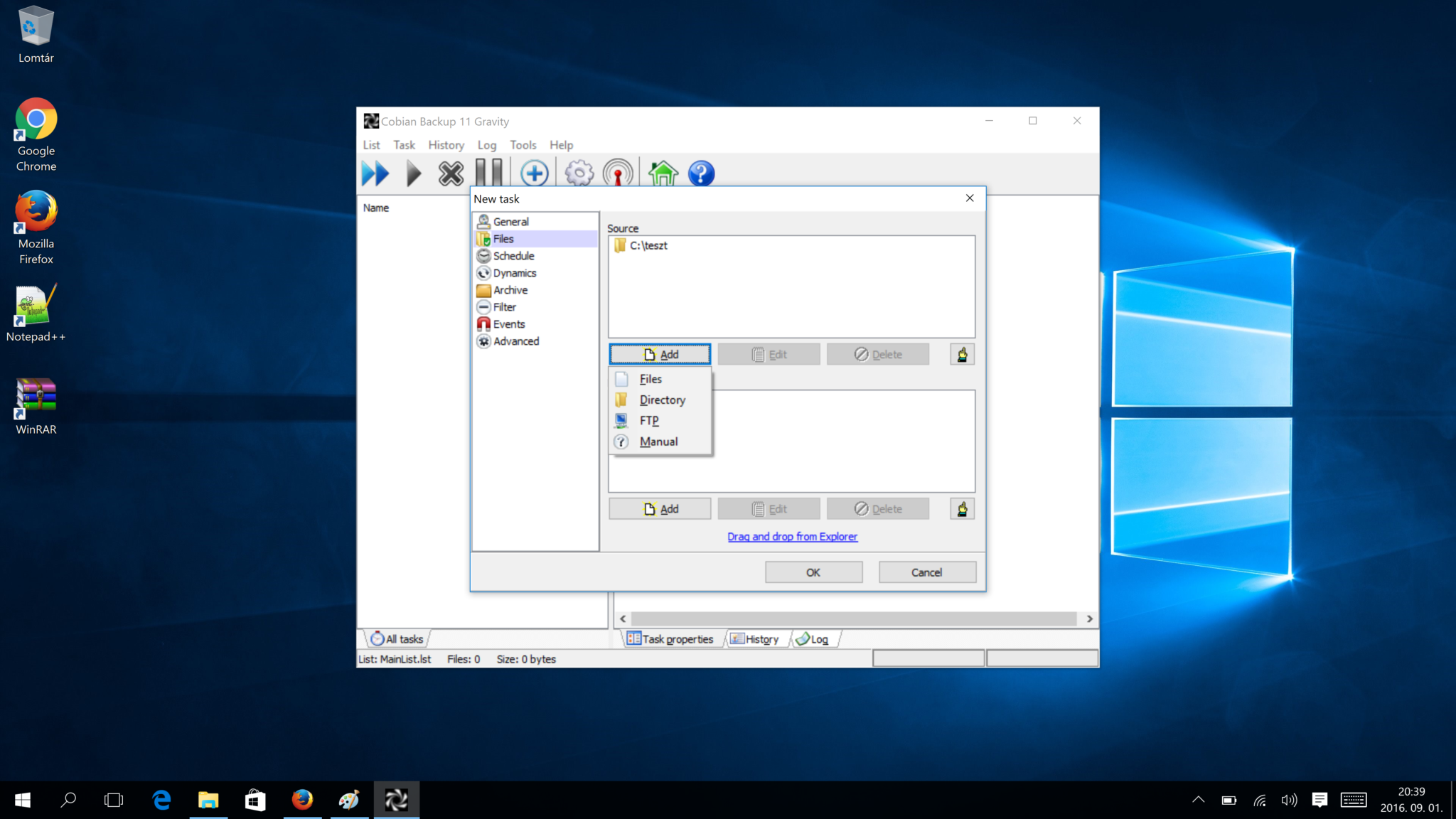

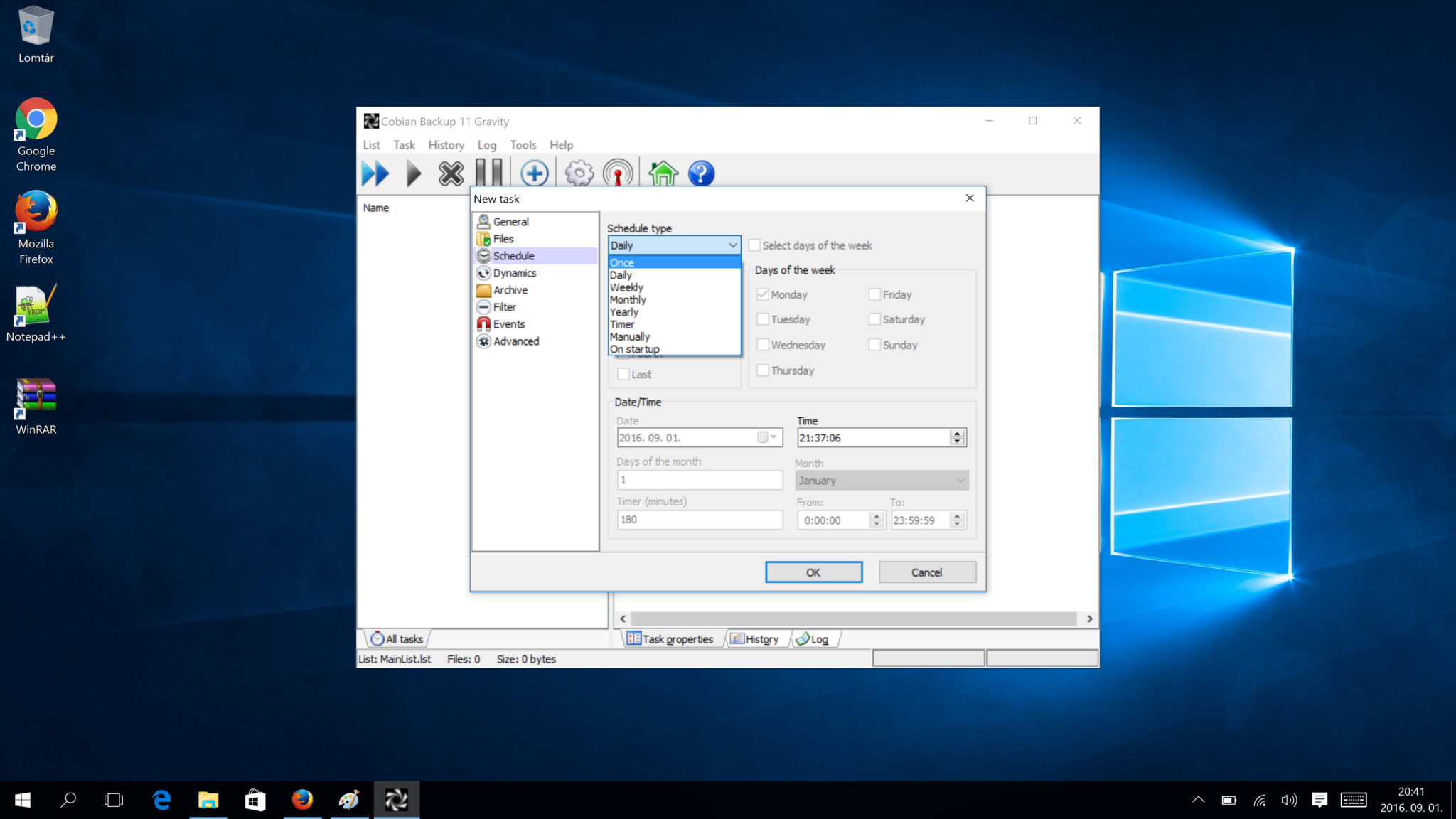
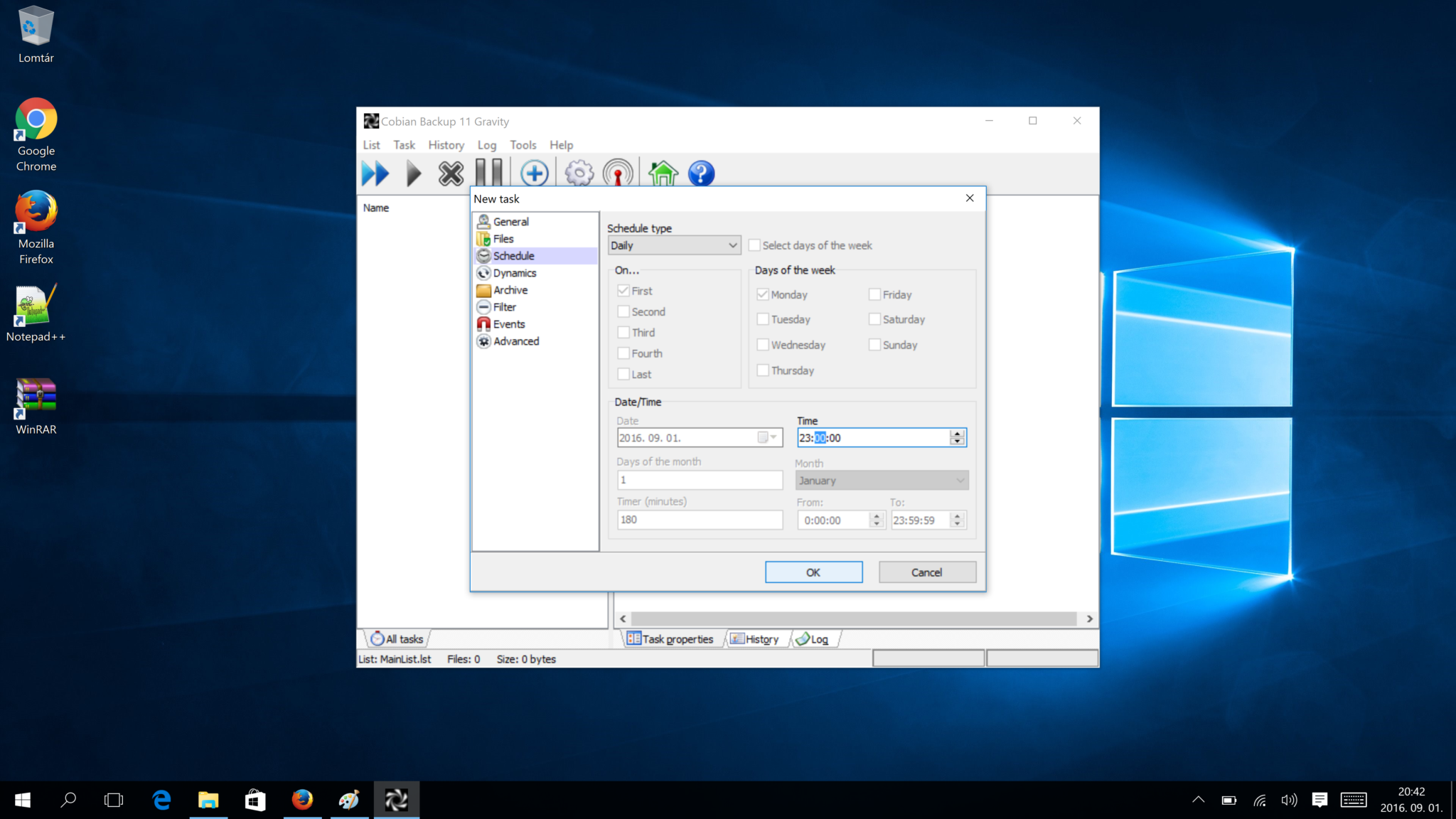
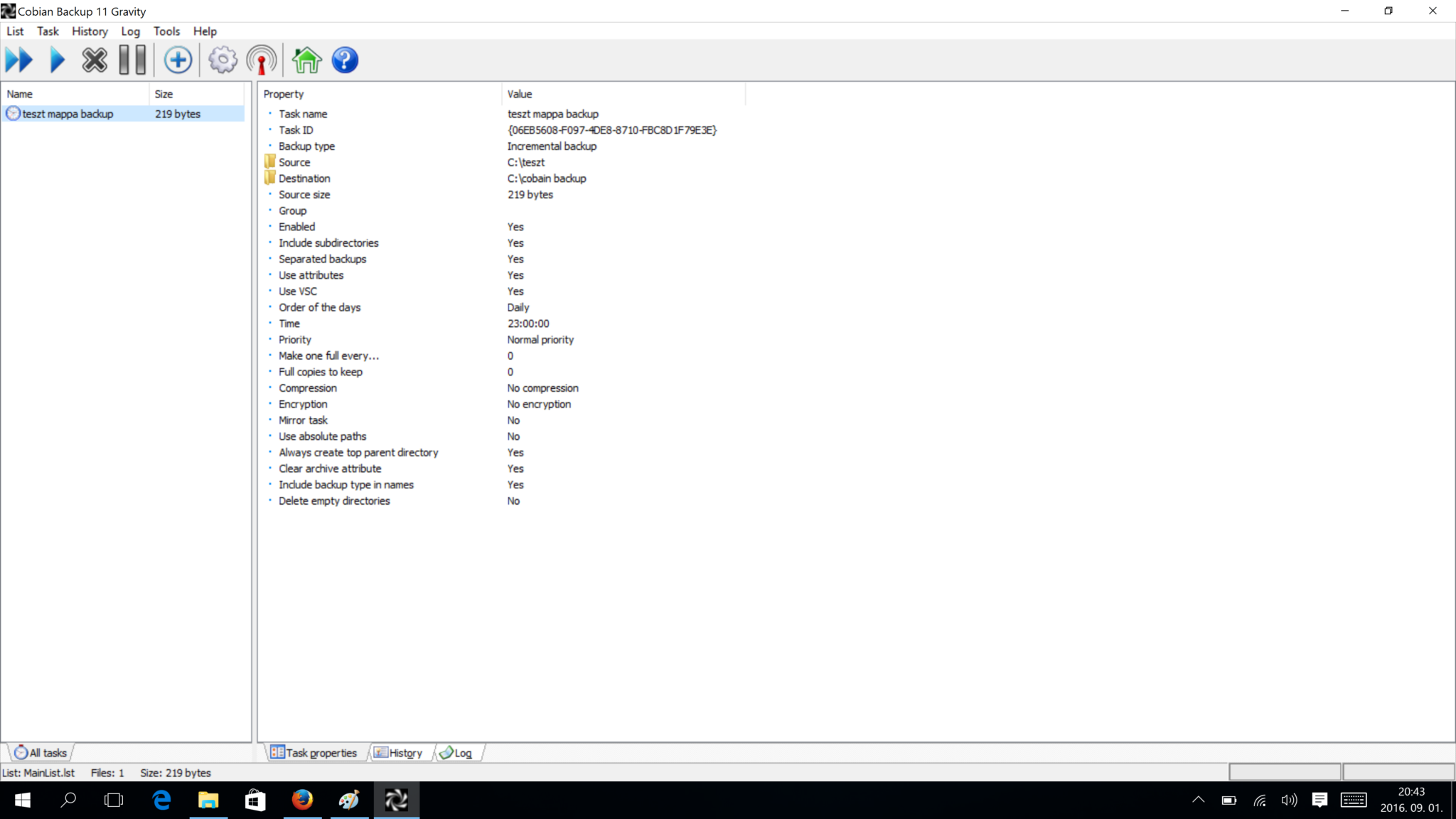
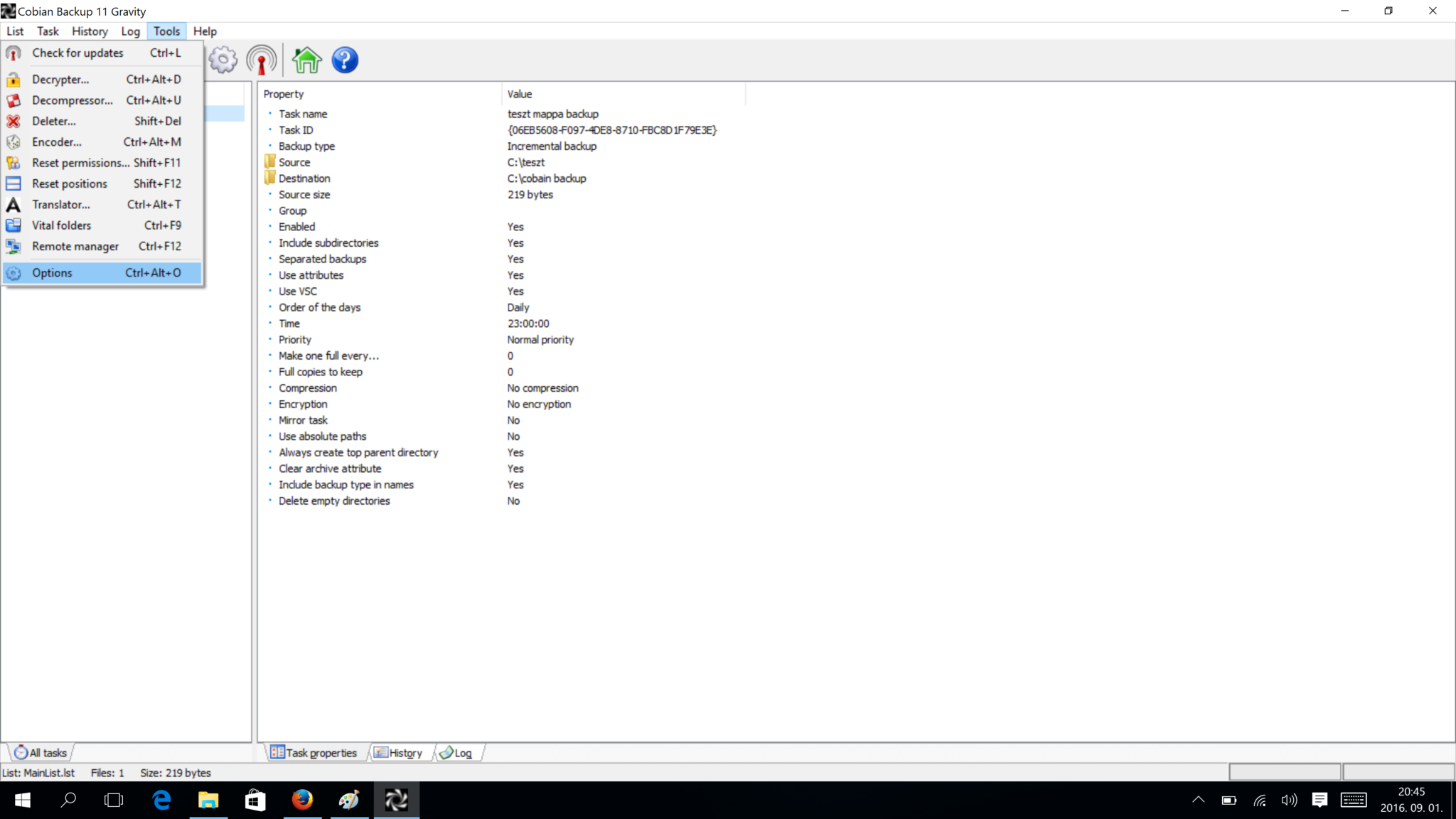

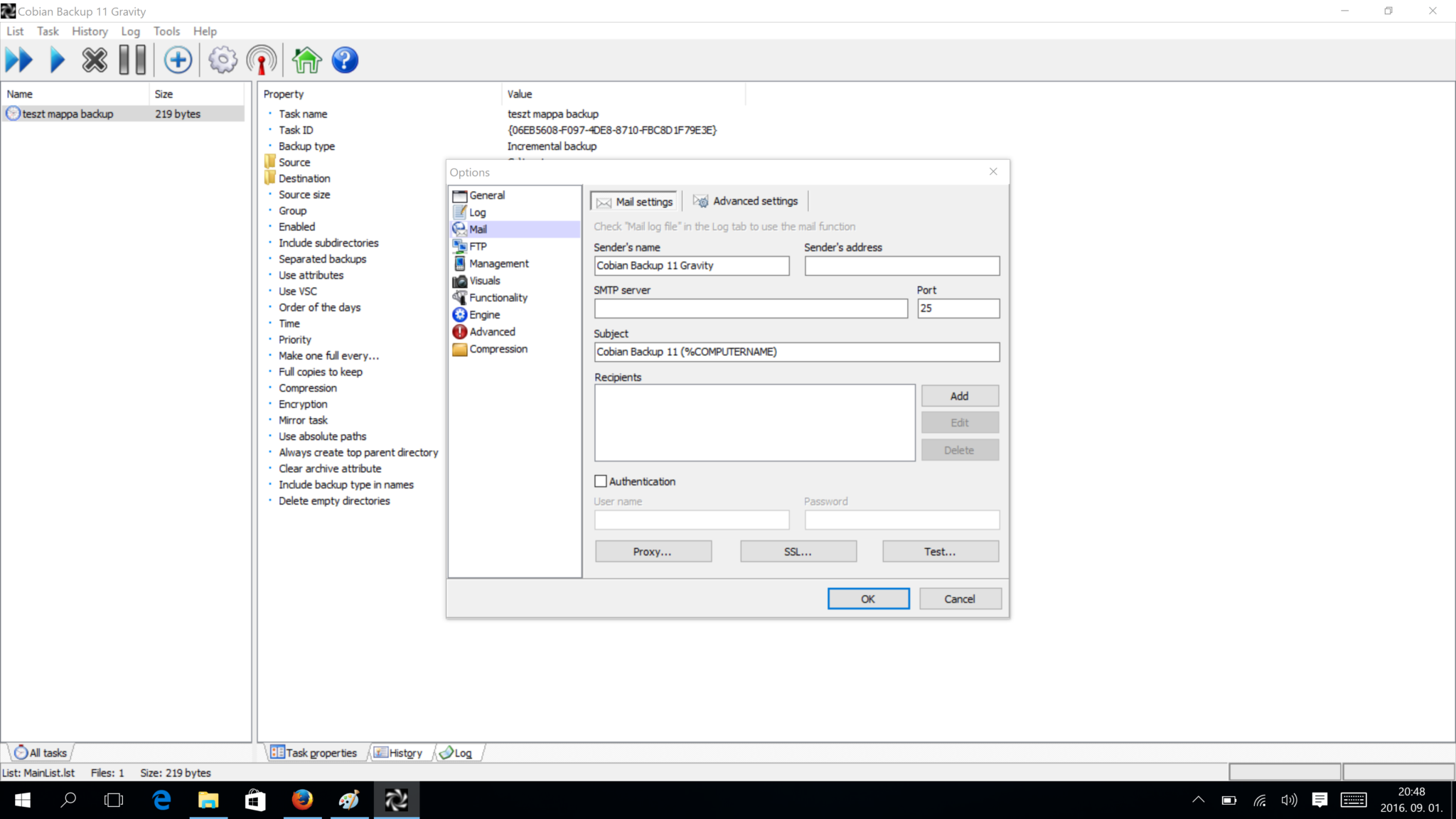
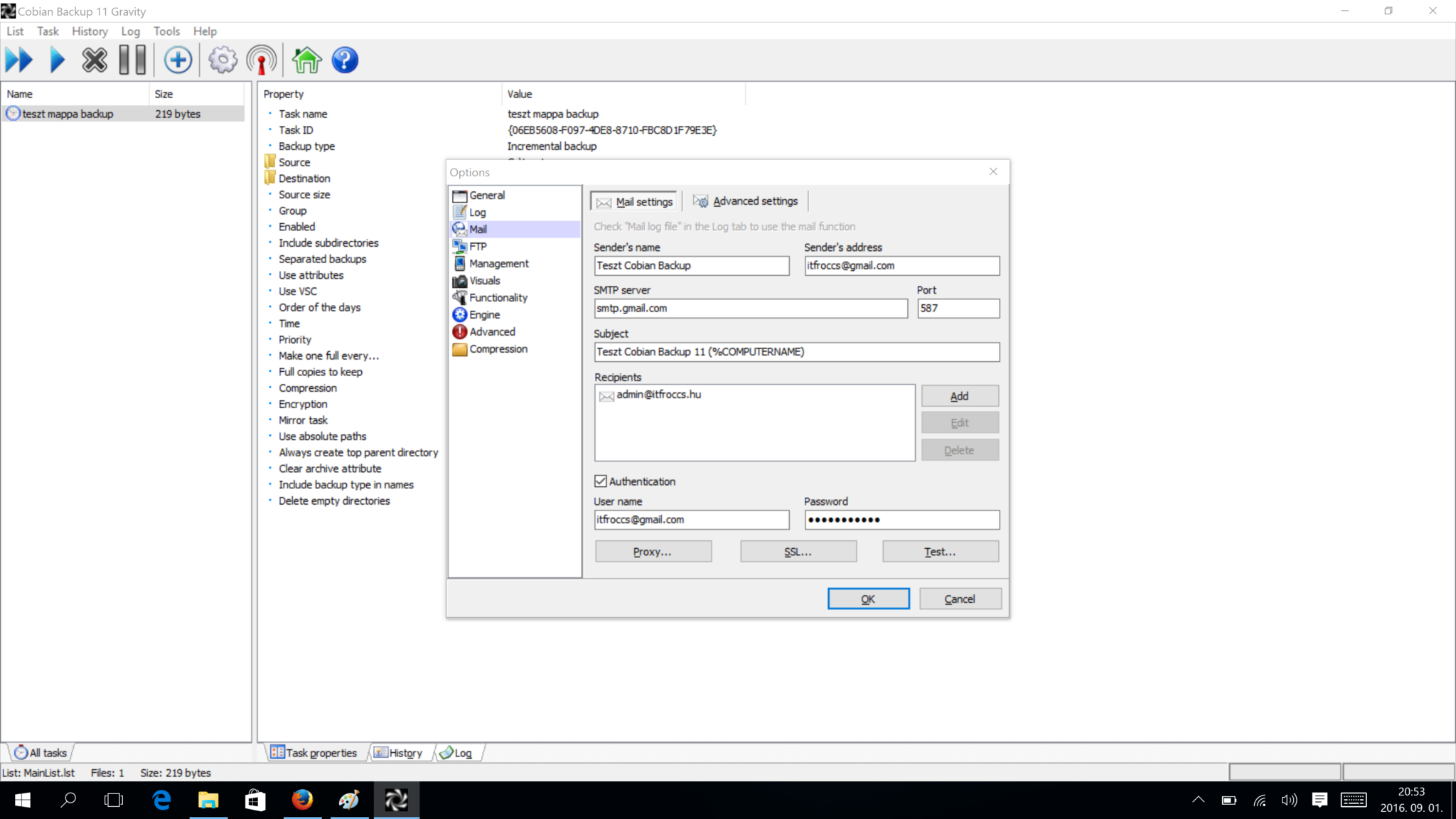
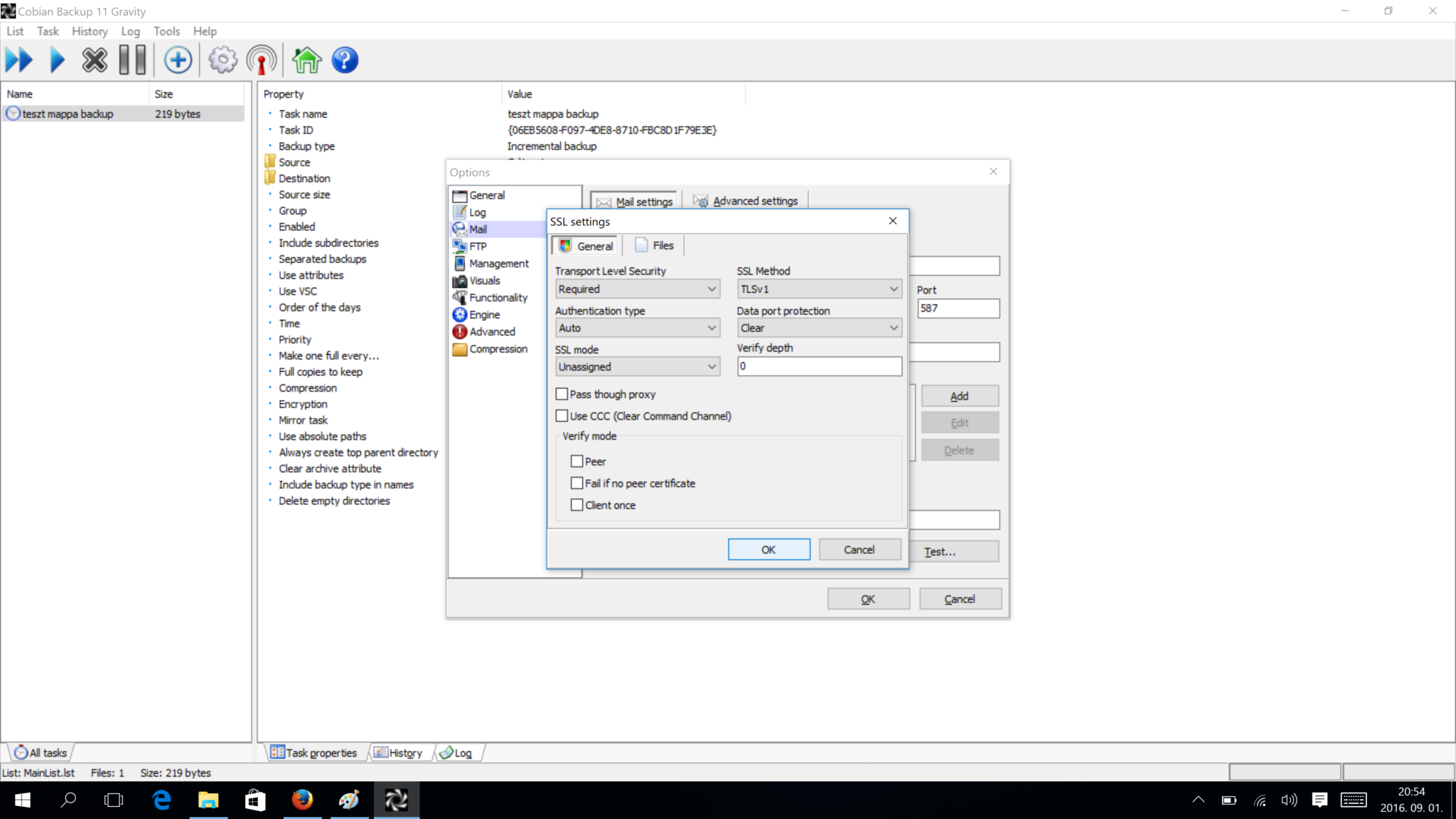
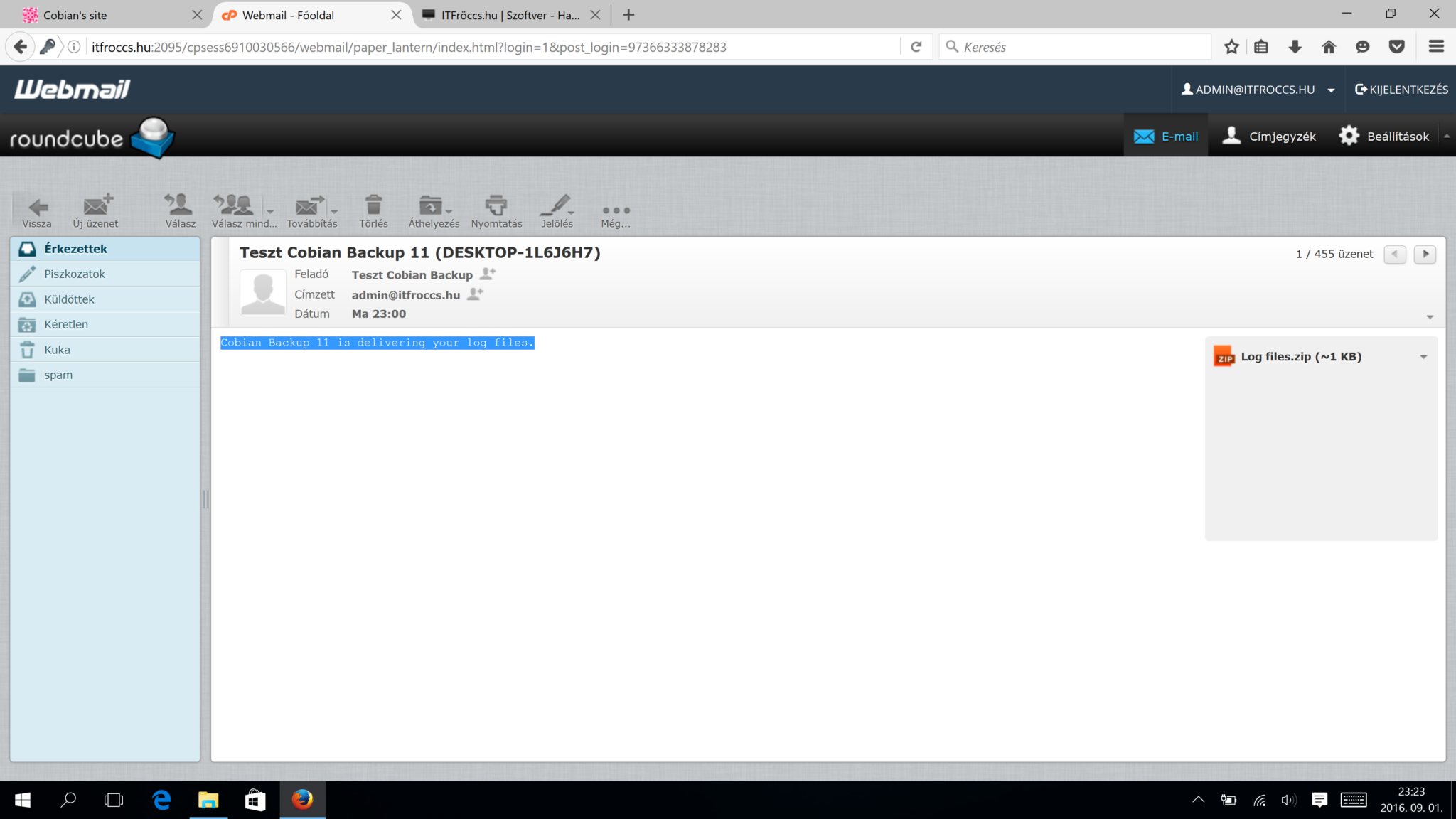
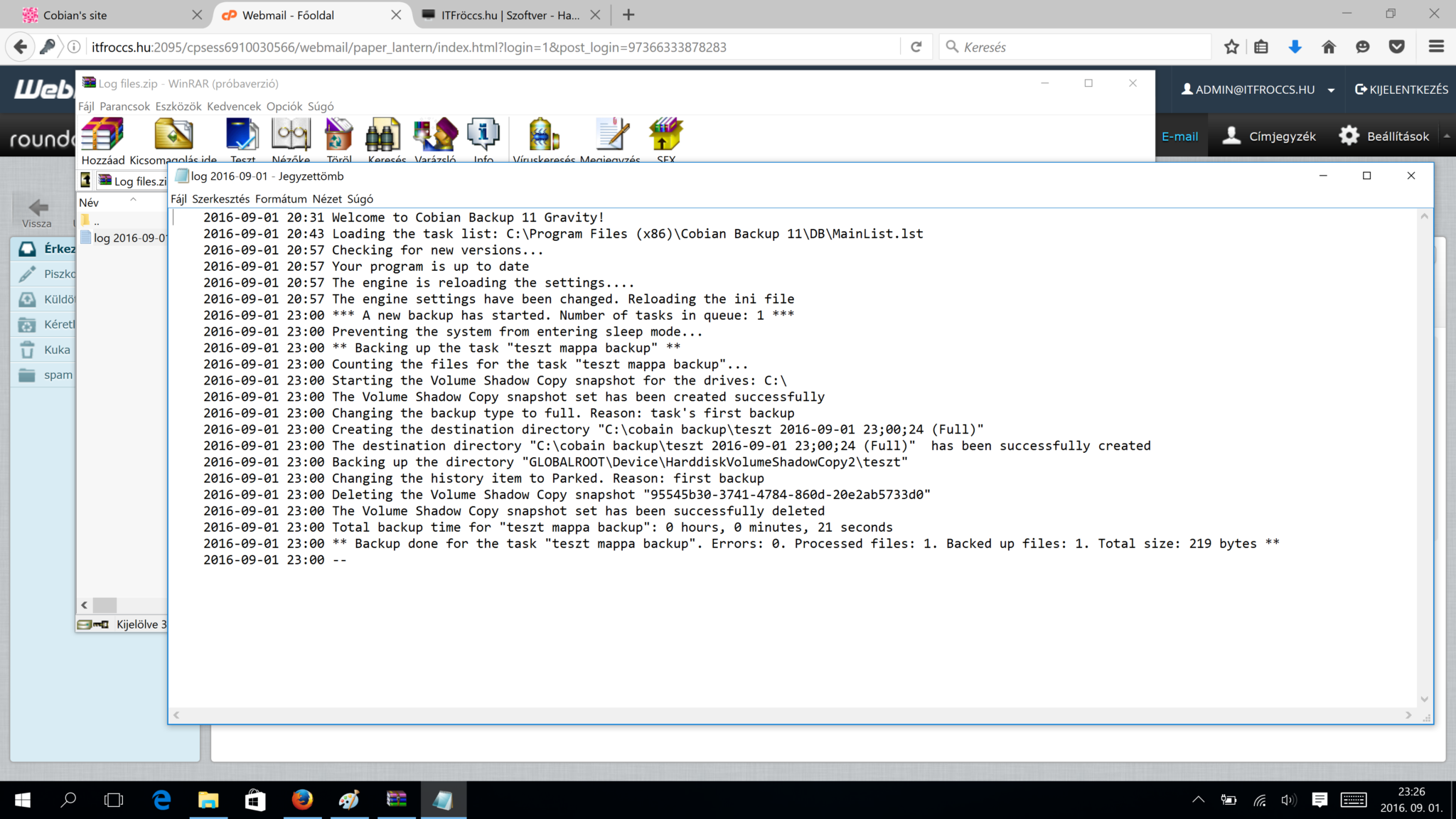
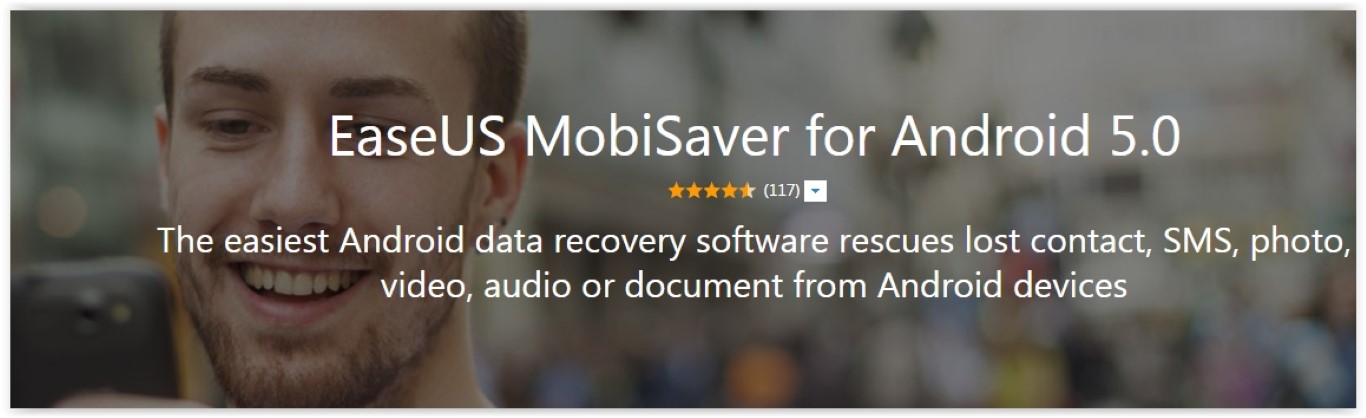

![Elveszett partíciók visszaállítása – EaseUS Partition Master 11.0 [12.0] Elveszett partíciók visszaállítása - EaseUS Partition Master 11.0](https://itfroccs.hu/wp-content/uploads/2017/05/lost_partition_easeus_partition.png)







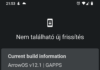
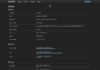
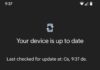
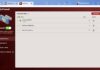
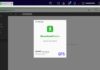
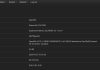
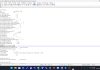


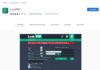
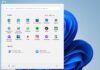
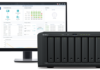
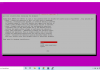
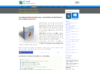

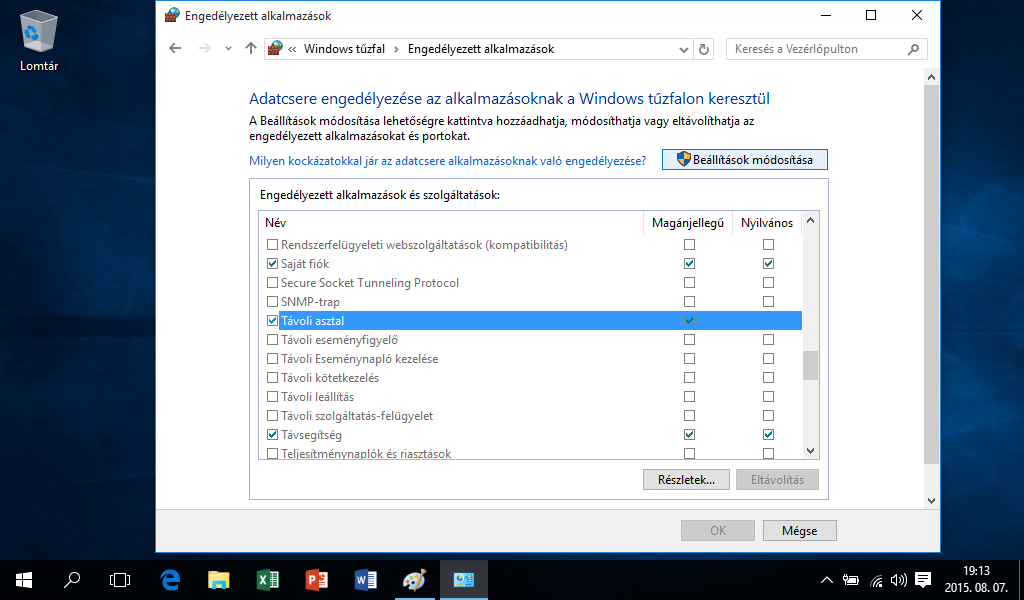
Cobian network backup error…
Esetleg, ha valakinek mindig error hibaüzenet jön hálózati eszközre mentéskor, akkor menjen a Windows szolgáltatásokba és ott keresse meg a Cobian Backup 11 Gravity szolgáltatást. Menjünk bele a tulajdonságok menüpontba (egér jobb klikk tulajdonságok) és a második fülön legfelül (Bejelentkezés) a „Bejelentkezés mint:” opciónál a „Helyi rendszerfiók”-ról állítsuk át „A szolgáltatás együttműködhet az asztallal” opcióra. Majd jelöljük be az „Ez a fiók:” beállítást és adjuk meg a Windows felhasználónevünket, jelszavunkat. Így le fog futni a hálózati meghajtóra beállított mentésünk.